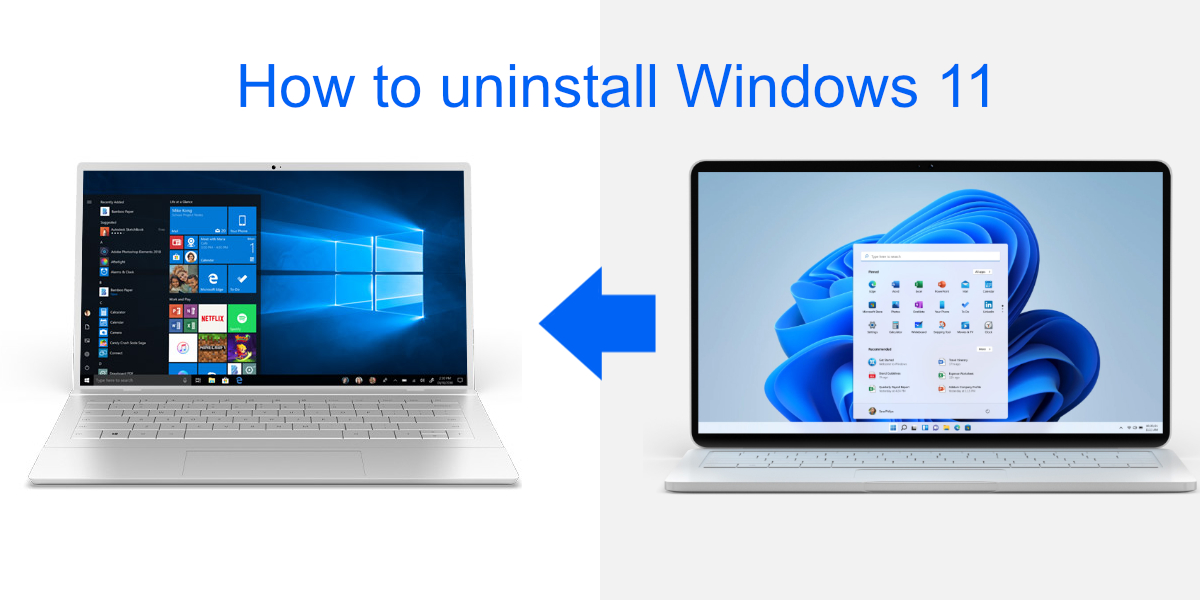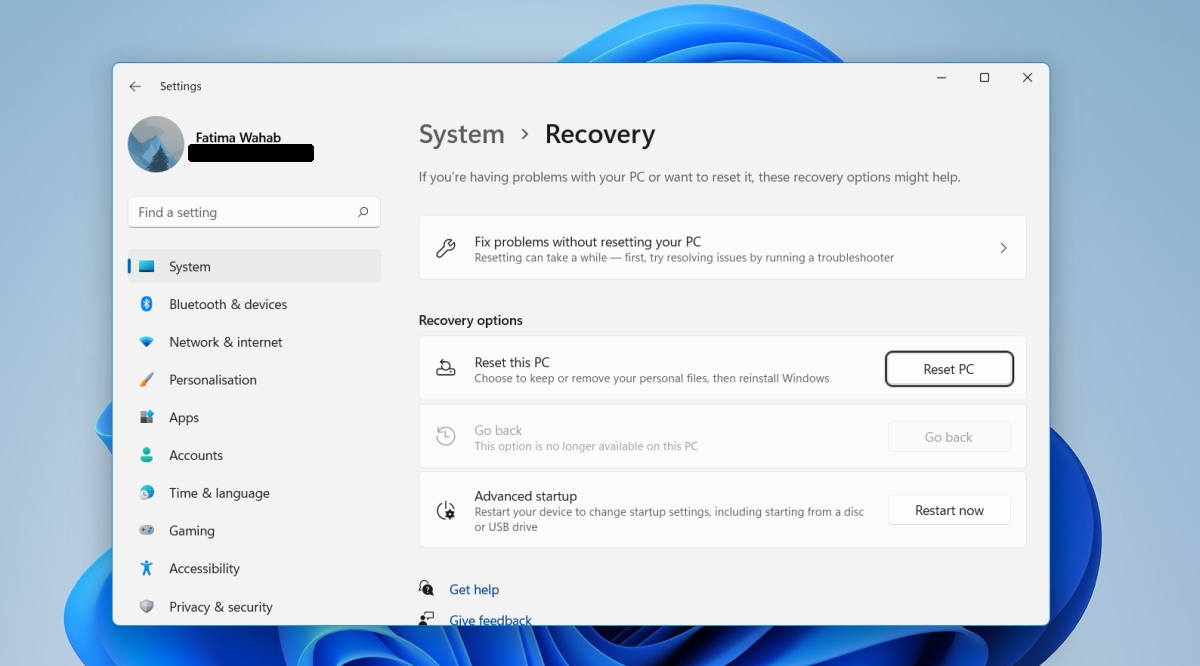Você tentou o Windows 11. Você não gostou do Windows 11 e gostaria de voltar para o Windows 10. No que diz respeito à licença, se você tinha uma licença genuína do Windows 10 ao atualizar para o Windows 11, você sempre pode voltar. Para fazer o downgrade do sistema operacional, depende de quanto tempo você está usando o Windows 11.
Desinstalar o Windows 11
Existem duas maneiras de desinstalar o Windows 11: você pode revertê-lo para o Windows 10 ou pode formatar o Conduza o Windows e instale o Windows 10 novo.
1. Reverter do Windows 11 para o Windows 10
Se quiser reverter para o Windows 10, você está limitado por certas condições;
Você deve ter instalado o Windows 11 atualizando o Windows 10, ou seja, o Windows 11 deve NÃO foi uma instalação limpa. Você atualizou para o Windows 11 há 10 dias ou menos. Você não excluiu a pasta Windows.old na unidade do Windows.
Se você atender aos requisitos acima, poderá reverter para o Windows 10 a partir do Windows 11 seguindo estas etapas.
Abra o aplicativo Configurações com o atalho de teclado Win + I. Vá para Sistema. Selecione Recuperação. Em Opções de recuperação, selecione Voltar. Siga as instruções na tela para reverter para o Windows 10.
Observação: se esta opção estiver esmaecida com a mensagem’Esta opção não está mais disponível neste PC’, você usou o Windows 11 por mais de 10 dias, excluiu a pasta Windows.old ou instalou o Windows 11 novo.
2. Nova instalação do Windows 10
Se você não puder reverter para o Windows 10, terá que instalá-lo novamente sobre o Windows 11. Certifique-se de fazer backup de todos os seus arquivos importantes antes de instalar novamente Windows 10.
Visite a página de download da Microsoft para Windows 10. Baixe a ferramenta de criação de mídia do Windows 10. Execute a ferramenta da ferramenta e selecione a versão do Windows 10 e o idioma que deseja usar. Conecte um USB que tem pelo menos 8 GB em seu sistema. Selecione a opção gravar em USB. Permita que a ferramenta faça o download e grave o Windows 10 no USB. Assim que o USB for pronto, reinicie o sistema. Inicialize o BIOS. Configure o primeiro dispositivo de inicialização para USB. Conecte o USB de instalação do Windows 10 ao seu sistema. Reinicie o sistema. Na tela de instalação, selecione o idioma do sistema operacional. Selecione a unidade do Windows e formate-a (isso removerá tudo na unidade, incluindo todos os arquivos do Windows 11). Quando a formatação estiver concluída, siga as etapas na tela para instalar o Windows 10.
Observação: o Windows 10 pode ser instalado em 20 minutos a 2 horas. Depende do seu hardware.
Conclusão
O Windows 11 não tem nenhum dos principais recursos que o usuário comum pode querer atualizar, mas é um novo sistema operacional. Se você está comprando um novo laptop ou desktop, comprar um com Windows 11 não é uma má ideia. É praticamente estável. Se você está vindo de um sistema Windows 10, no entanto, as mudanças no sistema operacional, não importa quão pequenas, podem não ser do seu agrado.